X(旧Twitter)で「自分のURLってどこにあるの?」と困ったことはありませんか?
この記事では、スマホ・PCそれぞれで、自分のプロフィールURLを確認・コピー・貼り付けする方法を、初心者でも迷わないよう画像つきで解説します。
このURLは、あなたのアカウントを見てもらうための入り口です。
友人とのつながりや趣味の発信はもちろん、活動やお仕事のPRにも活用できます。
もくじ
Step1:アクセス方法
スマホアプリ(iPhone / Android)の場合

Xアプリを開く
ログインしていない場合は、メールアドレスや電話番号・パスワードでログイン
PCブラウザ(Windows / Mac)の場合
ブラウザ(Chrome、Safariなど)を開く
アドレスバーに
https://x.comを入力してアクセスログインしていない場合は、メールアドレスや電話番号・パスワードでログイン
Step2:自分のURLを確認する
スマホアプリの場合
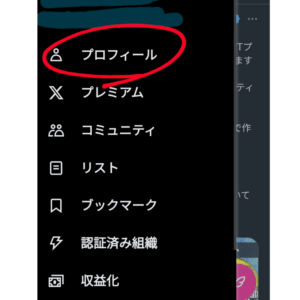
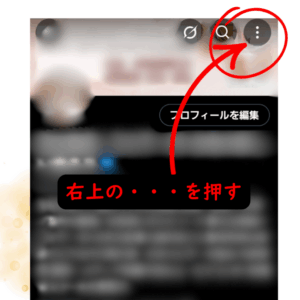
左上の プロフィールアイコン をタップ
「プロフィール」を選択
表示されたページの上部に、自分のユーザー名(@〜)が表示される
自分のURLは以下の形式
PCブラウザの場合
画面左側のメニューから「プロフィール」をクリック
表示されたURL(アドレスバー内)が、自分のプロフィールURL
Step3:URLをコピーして活用する
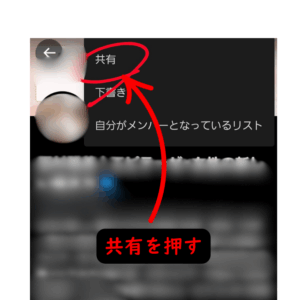
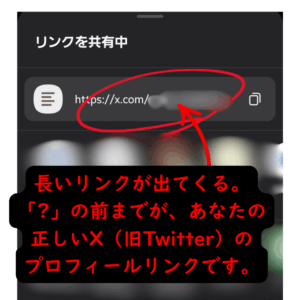
スマホアプリの場合:画面右上の「…」→「プロフィールを共有」→「リンクをコピー」
PCブラウザの場合:アドレスバーをクリック→右クリック→「コピー」
URLの活用アイデア
名刺やメール署名に入れて自己紹介をスムーズに
InstagramやLINEのプロフィールに貼って、フォローの導線を作る
イベントや講座案内ページに貼って、申込や問合せのきっかけに
こうしたURL活用は、家族や友人とのつながりを深めるだけでなく、趣味や活動を広げるきっかけにもなります。
実はこれ、仕事や副業のPRにもとても効果的です。
まとめ
自分のURLは「あなたの入り口」です。
発信したい内容や想いをもっと多くの人に届けるために、まずはこのURLを活用してみましょう。
ありがとう実験室では、今回のようなSNSの基本操作から、日々の発信アイデア、フォロワーや仲間を増やすコツまで幅広く紹介しています。
趣味をもっと楽しみたい方から、活動や副業を広げたい方まで、誰でも実践できるヒントが見つかります。

コメント